全自动电容电桥测试仪上位机软件安装步骤|华意电力
发布时间:2016-03-23 09:00:00
浏览次数:5538
4.1 软件功能简介
此配套工具软件用来将仪器中的数据上传至PC机,供试验人员对数据做进一步分析和处理。
4.2 软件特点
l 本软件为绿色软件,无需安装便可使用
l 支持Windows系列操作系统,运行速度快,使用方便
4.3 运行环境
硬件设备要求:建议赛扬533及以上CPU,512MB及以上内存、1GB及以上可用硬盘空间。
支持软件:Windows98、Windows2000、WindowsXP、Windows2003、Vista、Windows7等Windows系列操作系统;Microsoft Office 2000及以上版本(必须包含Excel)。
4.4 随机光盘文件
打开随机配置的光盘,将光盘内的文件拷贝到本地计算机文件夹中,打开文件目录如图4.1所示。

图4.1 光盘目录
图标①:USB驱动程序
图标②:CONFIG.INI为配置文件
图标③:“全自动电容电桥测试仪.exe”,双击文件即可运行程序
图标④:产品说明书
4.5 PC机通信连接线使用方法
首次与PC联机需要安装USB驱动程序,连接好USB连接线后,打开仪器电源,电脑将会出现发现新硬件的提示,同时弹出安装驱动软件的提示,选择“从列表或指定位置安装”, 如图4.2所示。
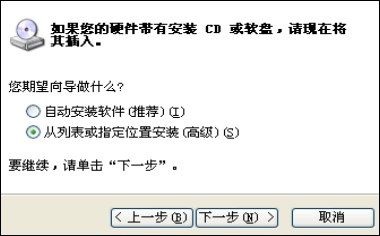
图4.2 USB驱动安装(高级)
点击“下一步”,在弹出的对话框中,“在搜索中包括这个位置”打勾,点击“浏览”,选中本安装光盘的盘符,点击“下一步”,自动完成安装USB驱动,如图4.3所示。
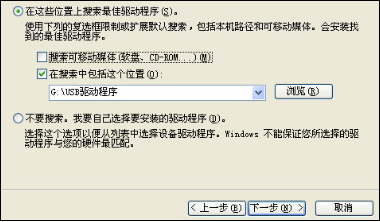
图4.3 USB驱动安装(浏览)
4.6 软件操作说明
1.通信连接线连接好后,打开仪器电源,待仪器进入图3.1所示主界面后,点击“数据通信”,然后运行“全自动电容电桥测试仪.exe”,如图4.4所示。
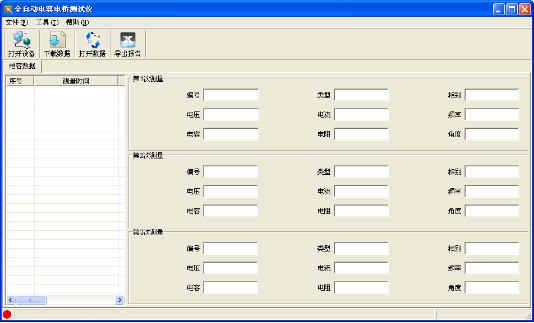
图4.4 软件界面
2.点击“打开设备”,自动联机,界面左下方显示“已连接”,如图4.5所示。
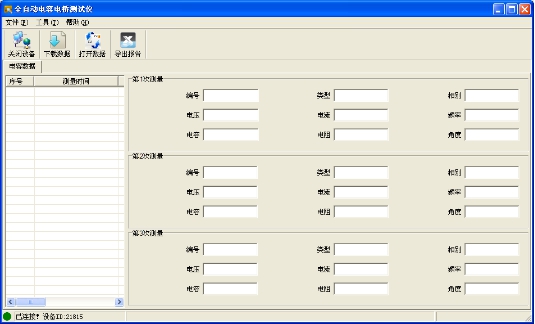
图4.5 设备已连接
3.点击“下载数据”,弹出保存文件对话框,如图4.6所示。
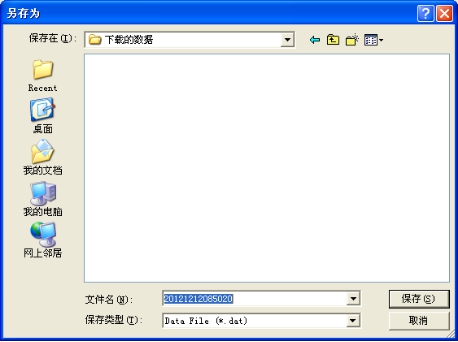
图4.6 数据保存对话框
设置保存路径后,点击“保存”按钮,数据自动由仪器上传至PC机,下载完成提示“下载成功”,如图4.7所示。

图4.7 下载成功
点击“确定”按钮,列表显示所下载的电容数据,如图4.8所示。
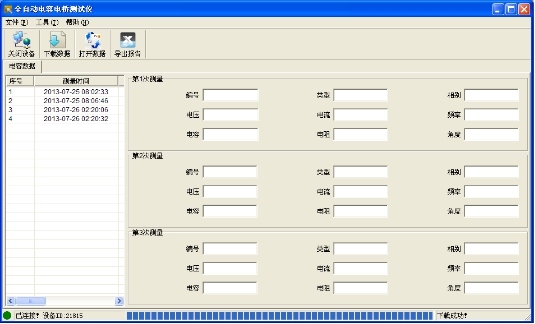
图4.8 下载数据
点击电容数据列表中的数据,在右侧查看详细结果,如图4.9所示。
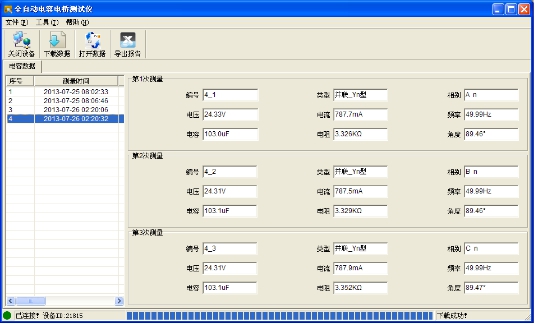
图4.9 电容测试数据
4.打开数据:在图4.4中,也可以通过点击“打开数据”按钮,查看已保存在PC机中的历史数据,如图4.11所示。
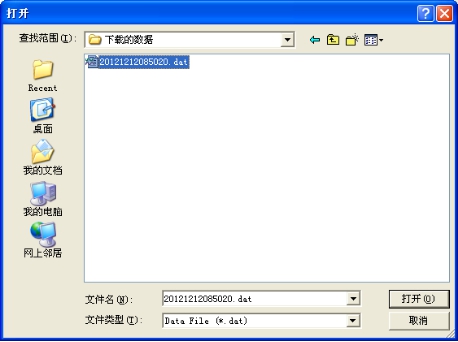
图4.11 打开数据
5.导出报告:在图4.8中,选择一行电容数据后点击“导出报告”生成测试报告文档。电容数据文件名以CDATA开头,如图4.12所示。
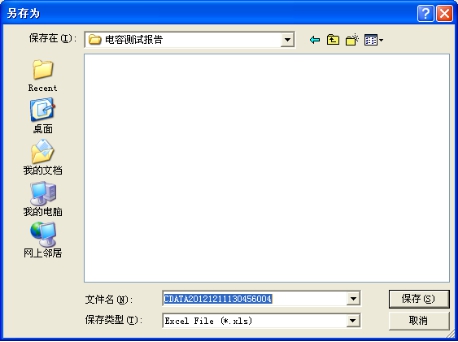
图4.12 电容导出报告
文件名格式为CDATA+XXXX(年)XX(月)XX(日)XX(时)XX(分)XX(秒)XXX(组号)的EXCEL文件。
导出报告完成,打开导出的报告,浏览和编辑完整测试报告,电容测试报告如图4.14所示。

图4.14 电容测试报告
第三章 注意事项及其他
3.1故障现象及排除
故障现象 | 故障排除 |
开机后无反应,液晶屏无显示 | 检查有无交流电源 |
检查电源线 |
检查电源插座内的5A保险管是否烧断 |
USB通信异常 | 检查仪器开机后是否进入计算机通信界面 |
检查USB数据线连接是否稳定 |
检查USB驱动程序是否安装或重新安装 |
检查安装USB驱动程序后,是否重新拔插USB数据线 |
仪器开机正常,触摸屏无反应 | 关闭电源,重新开机 |
仪器开机正常,测值无读数 | 检查仪器面板上的2A保险管是否烧断 |
检查接线是否正确 |
用万用表蜂鸣档检查各测试线内部是否断开
|